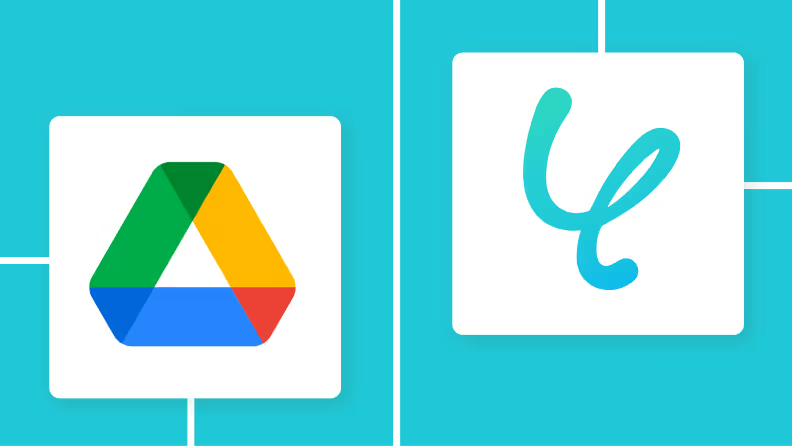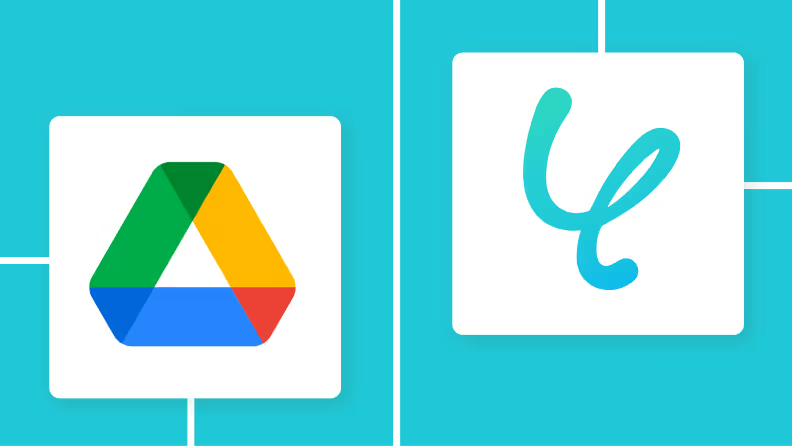GmailでSVGを受信したら、RPAでJPGに変換してGoogle Driveに格納する
試してみる
Webサイトのデザインや資料作成の際に、「このSVGファイルをJPG形式に変換しないと使えない…」特定のプラットフォームやツールではJPG形式が必要になる場面も多く、毎回手作業で変換するのは負担になります。
もし、特定のメールやフォーム、ストレージで受け取ったSVGファイルを自動でJPG形式に変換し、管理できる仕組み があれば、こうした繰り返し作業から解放されます。
その結果、デザイン制作やコンテンツ企画など、より創造的な業務に集中できる時間が生まれるでしょう。
今回ご紹介する自動化の設定は、プログラミングの知識がなくても簡単に始められます。
とにかく早く試したい方へ YoomにはSVGファイルをJPG形式に自動変換する業務フロー自動化のテンプレートが用意されています。
GmailでSVGを受信したら、RPAでJPGに変換してGoogle Driveに格納する
試してみる
SVGからJPGへの変換を自動化する方法
ここからは、普段お使いの様々なツールをきっかけに、SVGからJPGへのファイル変換を自動化する方法を、具体的なテンプレートを用いてご紹介します。気になる内容があれば、ぜひクリックしてみてください!
メールツールを起点にSVGをJPGに変換する
Gmailなどで特定の条件のメールを受信した際に、添付されたSVGファイルを自動でJPG形式に変換し 、指定のストレージサービスに保存できます。
GmailでSVGを受信したら、RPAでJPGに変換してGoogle Driveに格納する
試してみる
フォームツールを起点にSVGをJPGに変換する
Googleフォームなどを通じてSVGファイルが送信された際にも、自動でJPG形式へ変換してDropboxなどのストレージサービスに格納できます。その後の形式変換・管理フローを、シームレスに連携させることが可能です。
GoogleフォームでSVGが送信されたら、RPAでJPGに変換してDropboxに格納する
試してみる
ストレージサービスを起点にSVGをJPGに変換する
OneDriveなどの特定フォルダにSVGファイルが格納されたことをトリガーとして、自動でJPGに変換し、別の指定フォルダに保存できます。いつでも必要な形式のファイルをすぐ利用できる環境 を整えます。
OneDriveにSVGが格納されたら、RPAでJPGに変換して別フォルダに格納する
試してみる
メールで受信したSVGをJPGに変換するフローを作ってみよう
それではここから代表的な例として、GmailでSVGファイルを受信したら、RPAでJPG形式に変換してGoogle Driveに自動で格納する フローを解説していきます!
[Yoomとは]
フローの作成方法
今回は大きく分けて以下のプロセスで作成します。
GmailとGoogle Driveのマイアプリ連携
テンプレートをコピー
Gmailのトリガー設定とRPA・Google Driveのアクション設定
トリガーをONにし、フローが起動するかを確認
GmailでSVGを受信したら、RPAでJPGに変換してGoogle Driveに格納する
試してみる
ステップ1:GmailとGoogle Driveをマイアプリ連携 GmailとGoogle DriveをYoomに接続するためのマイアプリ登録を行いましょう。
【Gmailのマイアプリ連携】 「マイアプリ」をクリックし、画面右の「新規接続」を選択しましょう。
検索窓にGmailと入力し、選択します。
以下の画面が表示されたら、「Sign in with Google」を押します。
アカウント選択画面になるので、今回連携したいアカウントをクリックします。
画面が遷移したら、「次へ」をクリックします。
以下の画面でYoomがアクセスできる情報の選択を求められるので「すべて選択」をクリックします。
以上で、Gmailのマイアプリ連携は完了です!
【Google Driveのマイアプリ連携】 先ほどと同様に「マイアプリ」をクリックし、画面右の「新規接続」を選択しましょう。
Google Driveを選択すると、以下のような画面が表示されます。
以下の画面が表示されたら、ログインするアカウントをクリックしてください。
こちらの画面が表示されたら、「次へ」をクリックしましょう。
「続行」をクリックしたら、連携完了です!
ステップ2:テンプレートをコピーする ここから、フローを作っていきましょう!
GmailでSVGを受信したら、RPAでJPGに変換してGoogle Driveに格納する
試してみる
以下の表示が出たら、テンプレートのコピー成功です。次に表示された画面で「OK」をクリックしてください。
ステップ3:Gmailのトリガー設定 最初の設定です!ここからは、「GmailでSVGを受信したら、RPAでJPGに変換してGoogle Driveに格納する」 フローボットを設定していきます。
クリックすると、こちらの画面に移ります。以下の内容を確認後、「次へ」をクリックしましょう!
タイトル:任意で修正
連携するアカウント:合っているかを確認
アクション:「特定のラベルのメールを受信したら」を選択
次に、アプリトリガーのAPI接続設定をします。
今回のフローは、特定のラベルがついたメールがトリガーになので、あらかじめGmailでラベル作成をしておきましょう! 公式HP を参考にしてください。
トリガーの起動時間 :5分・10分・15分・30分・60分から選択します。基本的には最短の時間を設定しておくのがおすすめです。プラン によって起動間隔の選択内容が異なるため、ご注意下さい。
ラベル :以下のように候補から先ほど作成したラベルを選択しましょう。
入力完了後、ラベルが付与されたメールを受信した後に 「テスト」をクリックしましょう!
テストが成功すると、以下の画像のようなアウトプット が表示されます。
確認できたら「保存する」をクリックして、トリガー設定は完了です!
ステップ4:ブラウザを操作する設定
以下の赤枠をクリックしましょう!
[注意事項]
ブラウザを操作するオペレーションは、サクセスプランだけで使える機能です。フリープラン・ミニプラン・チームプランで設定しているフローボットでブラウザ操作を行おうとするとエラーになるのでご注意ください。
有料プランには、2週間の無料トライアルがあり、期間中は有料プランで使えるアプリやブラウザ操作のオペレーションも試せます。
ブラウザを操作するオペレーションの設定手順に困ったときは、こちら もチェックしてください。
まずは、こちら から「Yoom ブラウザ操作オペレーション 設定ツール」というChrome拡張機能を追加してください。
表示された画面で「Yoom ブラウザ操作オペレーション 設定ツール」の詳細をクリックしてください。「シークレットモードでの実行を許可する」をオン にしましょう。
続いて、Yoomの画面に戻り、ブラウザ操作の詳細を設定します。こちら のヘルプページを確認し、ひとつずつ設定を行ってください。なお、「タイトル」は必要に応じて変更してくださいね。
「1.URLにアクセス」では対象のURLを入力して「保存する」をクリックします。今回は操作例として、上記サイトを使用しています。用途や社内ルールなどに応じてURLをカスタマイズして使ってください。
次以降のアクションでは、変換サイトに変換するSVGファイルをアップロードして、JPGファイルに変換されたファイルをダウンロードする手順になります。2以降のアクションを削除してから再設定が必要 です。
2.ファイルをアップロード、ではアップロードするファイルを選択するので、下記のように添付ファイルをクリックしましょう。
ヘルプページ を参考にしながら、対象URL上で一つずつアクションを設定していきましょう。
「テスト成功」と表示され、その下に「アウトプット」が表示されます。アウトプット はこの後の設定で活用するので、間違いがないか確認してください。
以上で、ブラウザを操作する設定が完了です!
ステップ5:ファイルをアップロードする設定
いよいよ最後の設定です。赤枠部分をクリックしましょう!
以下の画面で、タイトルを任意で修正し、連携するアカウントを確認します。
次の画面で、API接続設定を行います。下記の項目を設定しましょう!
格納先のファイルID :入力欄をクリックして表示される「候補」から引用して設定します。
ファイル名 :入力欄をクリックして表示される「ブラウザを操作する」のアウトプットを引用して設定。
ファイルの添付方法・ファイル :以下のように設定。
設定が完了したら、「テスト」をクリックしましょう!
Google Driveにアップロードされているか確認しましょう!確認後、「保存する」を押してください。
以上で、「GmailでSVGを受信したら、RPAでJPGに変換してGoogle Driveに格納する」 フローボットの設定が完了です!お疲れ様でした!
ステップ6:トリガーをONに設定しフロー稼働の準備完了 フロー画面に戻り、以下のようなメニューが表示されていれば、フローの設定は完了です!
あとで起動させる場合は、フロー画面のトリガースイッチをクリックすることで、トリガーをONにできます。
RPA機能とGoogle Driveを活用した自動化例
Yoomでは、Google DriveやRPA機能に関する多彩な自動化を簡単に構築できます。
RPA機能を使った自動化例
様々な経路から入ってくる画像ファイルの処理と保存を自動化し、デジタル資産管理の効率を高めます。
GmailでFB2ファイルを受信したら、RPAでPDFファイルに変換してBoxに格納する
試してみる
OneDriveにSVGが格納されたら、RPAでJPGに変換して別フォルダに格納する
試してみる
OutlookでJPEGファイルを受信したら、RPAでJPGに変換しOneDriveに格納する
試してみる
フォームでJPGファイルが送信されたら、RPA経由で圧縮しDropboxに格納する
試してみる
SlackでJPGファイルが送信されたら、RPA経由で圧縮しBoxに格納する
試してみる
Google Driveを使った自動化例
ファイルのOCR処理やAIによるチェック、データの自動追加、さらには通知やユーザー登録まで、日々のファイル管理や情報連携を大幅に省力化できるのが特長です。これにより、手間のかかる作業から解放され、業務の質とスピードを高めることができます。
Google DriveにアップロードされたファイルをOCRで読み取り、Google Workspaceにユーザーを追加してSlackに通知する
試してみる
Google Driveに格納されたPDFデータをOCRして、内容確認およびYoomDBへ追加し、LINE WORKSへその旨を通知する
試してみる
Google Driveに格納されたファイルをOCRで読み取り、内容確認およびGoogle スプレッドシートDBに格納しGoogle Chatに通知する
試してみる
Google Driveに格納された書類を、AIでコンプライアンスチェックを行いSlackに通知する
試してみる
Google Driveに格納された画像からテキストを抽出して、Googleドキュメントに追加する
試してみる
まとめ
SVGからJPGへのファイル変換作業を自動化することで、これまで手作業で行っていた変換の手間や、それに伴う時間のロスを根本から解消できます。
これにより、デザイナーやマーケターは単純作業から解放され、本来注力すべきクリエイティブな業務や戦略的なタスクに集中できる環境が整うはず!
今回ご紹介したような業務自動化を実現できるノーコードツール「Yoom」を使えば、プログラミングの知識がない方でも、画面の指示に従って操作するだけで直感的に業務フローを構築できます。
👉今すぐYoomのアカウントを作成する